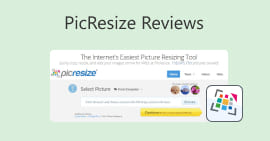इन आसान तरीक़ों से तस्वीर को साफ़ करना सीखें
जब आप ऐसी छवि लेते हैं जो धुंधली हो जाती है, तो इसे दोष माना जाता है। और जब आपकी छवि धुंधली होती है तो यह बहुत ही निराशाजनक होता है। लेकिन सौभाग्य से, आजकल बहुत सारे एप्लिकेशन हैं जो आपकी छवि को तेज और धुंधला करने में आपकी सहायता कर सकते हैं। Adobe Photoshop प्रसिद्ध फोटो संपादन अनुप्रयोगों में से एक है। हालाँकि, यह शुरुआती-अनुकूल उपकरण नहीं है। इसलिए, हम आपकी धुंधली तस्वीर को उत्कृष्ट गुणवत्ता देने के लिए और अधिक सरल तरीके प्रस्तुत करेंगे जिनका उपयोग आप कर सकते हैं। जानने के लिए नीचे दिए गए इस अंश को पढ़ें तस्वीर को कैसे साफ करें आसान चरणों के साथ।

भाग 1. ऑनलाइन तस्वीर को कैसे साफ़ करें
एआई तकनीक के उपयोग के साथ, अब कई ऑनलाइन इमेज अपस्केलर हैं जो आपकी छवि को स्वचालित रूप से तेज कर सकते हैं। अपने चित्र को स्पष्ट बनाने के लिए ऑनलाइन ऐप्स का उपयोग करना सुविधाजनक है क्योंकि आपको अपने डिवाइस पर कुछ भी डाउनलोड करने की आवश्यकता नहीं है। यह आपके डिवाइस पर संग्रहण स्थान भी बचाएगा क्योंकि आप इसे अपने ब्राउज़र पर एक्सेस कर सकते हैं।
FVC फ्री इमेज अपस्केलर यदि आप अपनी छवि को तेज करना या स्पष्ट करना चाहते हैं तो यह सबसे प्रसिद्ध ऑनलाइन एप्लिकेशन है। इस टूल का उपयोग करना आसान है क्योंकि इसका सीधा यूजर इंटरफेस है। इसके अलावा, आप अपनी छवि की गुणवत्ता को 2x, 4x, 6x और 8x आवर्धन द्वारा बढ़ा सकते हैं। इसके अलावा, एफवीसी फ्री इमेज अपस्केलर एक एआई (आर्टिफिशियल इंटेलिजेंस) तकनीक का उपयोग करता है जो स्वचालित रूप से आपकी छवि के धुंधले हिस्सों का पता लगाता है, फिर इसे बढ़ाता है। यह आपको खोए हुए पिक्सेल, रंग बनावट और अधिक विवरण को ठीक करने में सक्षम बनाता है।
इसके अलावा, यह पीएनजी, जेपीजी, जेपीईजी और वेबपी जैसे कई छवि प्रारूपों का समर्थन करता है। और इस ऑनलाइन टूल की सबसे अच्छी बात यह है कि इसे एक्सेस करने के लिए आपको किसी खाते की आवश्यकता नहीं है। यह उपयोग करने के लिए स्वतंत्र और उपयोग करने के लिए सुरक्षित भी है। और इसके बावजूद यह एक ऑनलाइन ऐप है, इसमें कोई भी परेशान करने वाले विज्ञापन नहीं हैं जो आपको विचलित कर सकते हैं, और यह उपयोग करने में तेज और कुशल है। इसलिए, यदि आप एक सुविधाजनक टूल की तलाश कर रहे हैं, तो FVC फ्री इमेज अपस्केलर सबसे अच्छा टूल है।
एफवीसी फ्री इमेज अपस्केलर का उपयोग करके तस्वीर को ऑनलाइन कैसे स्पष्ट करें:
चरण 1। अपने कंप्यूटर पर, अपना ब्राउज़र खोलें और खोजें FVC फ्री इमेज अपस्केलर खोज बॉक्स पर। या, आप सीधे ऐप के मुख्य पृष्ठ पर जाने के लिए दिए गए लिंक पर क्लिक कर सकते हैं। दबाएं फोटो अपलोड करें ऐप लॉन्च करने के लिए बटन।
चरण 2।0 ऐप लॉन्च करने के बाद, क्लिक करें फोटो अपलोड करें फिर से उस छवि को जोड़ने के लिए जिसे आप अपस्केल/शार्पन करना चाहते हैं। आपकी कंप्यूटर फ़ाइलें संकेत देंगी कि आप अपनी छवि कहाँ ढूँढेंगे और उसे खोलेंगे।

चरण 3। और फिर, चुनें बढ़ाई पूर्व निर्धारित करें कि आप पसंद करते हैं। आवर्धन जितना अधिक होगा, आपकी छवि का तीखापन उतना ही अधिक होगा। लेकिन ध्यान दें कि गुणवत्ता बढ़ने के साथ फाइल का आकार भी बढ़ेगा। आप चुन सकते हैं बढ़ाई के बीच 2x, 4x, 6x और 8x।

चरण 4। आप परिणाम इंटरफ़ेस के दाईं ओर देखेंगे। और अगर आप अपने आउटपुट से संतुष्ट हैं, तो क्लिक करें सहेजें अपने डिवाइस पर अपनी छवि आउटपुट को बचाने के लिए बटन।

बस अपनी इमेज के सेव होने का इंतज़ार करें, और वॉइला! अब आप अपनी अद्भुत तस्वीर दोस्तों के साथ या अन्य सोशल मीडिया प्लेटफॉर्म पर साझा कर सकते हैं।
भाग 2. कैसे एक तस्वीर स्पष्ट ऑफ़लाइन बनाने के लिए
जब आप अपनी छवि को तेज या संपादित करना चाहते हैं तो ऑफ़लाइन एप्लिकेशन का उपयोग करना भी अच्छा होता है। कई फोटो संपादन एप्लिकेशन ऑफ़लाइन हैं; उपयोग करने से पहले आपको उन्हें खरीदना होगा। लेकिन चिन्ता न करो; इस भाग में, हम एक निःशुल्क ऑफ़लाइन टूल प्रदान करेंगे जिसका उपयोग आप अपने डेस्कटॉप पर कर सकते हैं।
पेंट.नेट सबसे अधिक उपयोग किए जाने वाले फोटो संपादन अनुप्रयोगों में से एक है जो मुफ़्त और उपयोग करने के लिए सुरक्षित है। इस ऑफ़लाइन टूल में Adobe Photoshop की तुलना में एक आसान उपयोगकर्ता इंटरफ़ेस है, जिसका उपयोग कई पेशेवर करते हैं। हालांकि इसमें एक सरल यूजर इंटरफेस है, फिर भी यह असाधारण आउटपुट उत्पन्न कर सकता है और आपको अपनी धुंधली छवि को तेज करने में सक्षम बनाता है। इसके अतिरिक्त, इसमें अन्य संपादन सुविधाएँ हैं जो आपकी छवि को बेहतर बनाने में आपकी सहायता कर सकती हैं। पेंट.नेट के साथ, आप कर सकते हैं पैना, रंग सही करें, और अपने चित्र में पृष्ठभूमि जोड़ें।
इसके अलावा, स्लाइडर को घुमाकर, आप अपनी छवि की तीक्ष्णता चुन सकते हैं और इसके धुंधले हिस्सों को हटा सकते हैं। हालाँकि, यह केवल Windows उपकरणों पर उपलब्ध है। फिर भी, यदि आप इसे तेज करते हुए छवि को बड़ा बनाना चाहते हैं, तो आप पेंटनेट का उपयोग कर सकते हैं।
पेंट.नेट का उपयोग करके चित्र को बड़ा और स्पष्ट कैसे करें:
चरण 1। सबसे पहले, अपने डेस्कटॉप पर पेंट.नेट को डाउनलोड और इंस्टॉल करें, और इंस्टॉल करने के बाद इसे खोलें। फिर, क्लिक करके अपनी छवि अपलोड करें फ़ाइल> खोलें.
चरण 2। और फिर, यहाँ जाएँ प्रभाव > फोटो > तेज करें. एक और टैब दिखाई देगा जहां आप अपनी छवि की तीक्ष्णता को धुंधला करने के लिए समायोजित करेंगे।

चरण 3। पर पैना टैब पर, अपनी छवि की पसंदीदा तीक्ष्णता का चयन करने के लिए स्लाइडर शीर्ष को खिसकाएं। आप टिक भी कर सकते हैं ऊपर/नीचे तीर संख्यात्मक रूप से अपनी छवि की तीक्ष्णता का चयन करने के लिए।

चरण 4। अंत में, क्लिक करें ठीक बटन और जाओ फ़ाइल> सहेजें अपने आउटपुट को अपने डेस्कटॉप पर सहेजने के लिए।
भाग 3। कैसे अपने iPhone पर एक तस्वीर स्पष्ट बनाने के लिए
और यदि आपने अपने iPhone का उपयोग करके एक धुंधली छवि कैप्चर की है, तो आप अपने iPhone डिवाइस के लिए डिब्लरिंग ऐप का भी उपयोग कर सकते हैं। कई इमेज एडिटिंग ऐप्स जिन्हें आप ऐपस्टोर से डाउनलोड कर सकते हैं, आपकी इमेज को धुंधला करने में आपकी मदद कर सकते हैं। हालाँकि, सभी ऐप्स उपयोग करने के लिए स्वतंत्र नहीं हैं; उपयोग करने से पहले आपको उन्हें खरीदना होगा। सौभाग्य से, हमें एक डिब्लरिंग इमेज ऐप मिला जो ऐपस्टोर से उपयोग करने के लिए स्वतंत्र है। अपने iPhone डिवाइस पर तस्वीर को स्पष्ट कैसे करें, यह जानने के लिए इस अनुभाग को पूरी तरह से पढ़ें।
यदि आप सोच रहे हैं कि मुफ्त फोटो संपादन ऐप क्या है जो किसी छवि को धुंधला करने में आपकी सहायता कर सकता है, VSCO वह ऐप है जिसे आप ढूंढ रहे हैं। वीएससीओ ऐपस्टोर से डाउनलोड करने के लिए उपलब्ध एक प्रसिद्ध फोटो एडिटिंग एप्लिकेशन है। इसके अलावा, जब आप वीएससीओ का उपयोग करके छवि को धुंधला कर रहे हैं, तो कुछ सेटिंग्स हैं जिन पर आपको ध्यान देने की आवश्यकता है। वीएससीओ का उपयोग करके अपनी तस्वीर को धुंधला करने के लिए, आपको अपनी छवि की स्पष्टता, तीक्ष्णता, स्पष्टता और जोखिम को समायोजित करने की आवश्यकता है। वीएससीओ में अन्य संपादन उपकरण भी हैं जिनका उपयोग आप अपनी छवियों को संपादित करने के लिए कर सकते हैं। इसके अलावा, यह HEIC और HEIF जैसे iPhone के सबसे सामान्य छवि प्रारूपों का समर्थन करता है। इस ऐप का एक छोटा सा झटका यह है कि यह केवल कुछ छवि प्रारूपों का समर्थन करता है, और इसकी अन्य संपादन सुविधाओं का उपयोग करने के लिए आपको इसे खरीदने की आवश्यकता है।
VSCO का उपयोग करके iPhone पर तस्वीर को कैसे स्पष्ट करें:

चरण 1। स्थापित करना VSCO AppStore से, फिर अपने iPhone पर ऐप खोलें।
चरण 2। अपनी छवि खोलें, फिर जाएं स्पष्टता. स्पष्टता विकल्प आपकी छवि पर बड़े पैमाने पर शोर को दूर करने में आपकी सहायता करेगा। बस क्लैरिटी स्लाइडर को इंटरफ़ेस से थोड़ा नीचे ले जाएँ।
चरण 3। अगला, हम आपकी छवि के तीखेपन को समायोजित करेंगे। पैना फ़ंक्शन आपको अपनी छवि पर वांछित कुरकुरापन प्राप्त करने में मदद करेगा। और फिर, ले जाकर स्लाइडर, आप अपनी छवि के लिए इच्छित तीखेपन का चयन कर सकते हैं।
चरण 4। एक बार जब आप अपनी छवि की स्पष्टता और तीक्ष्णता का संपादन कर लेते हैं, तो हमें कंट्रास्ट समायोजित करने के बारे में बताएं। को हटाओ अंतर विकल्प और कंट्रास्ट स्लाइडर अपनी छवि के लिए वांछित चमक और अंधेरे का चयन करने के लिए।
चरण 5। अंत में, अब हम आपकी फ़ोटो को समायोजित करेंगे संसर्ग इसे थोड़ा रोशन करने के लिए। अपनी छवि का एक्सपोजर बढ़ाने से आपको कंट्रास्ट के साथ अंधेरे को संतुलित करने में मदद मिलेगी। और बस! इन सुविधाओं को समायोजित करके, आप अपनी धुंधली छवि को हल्का कर सकते हैं। कैसे करें जानने के लिए यहां क्लिक करें एक iPhone पर एक छवि का आकार बदलें.
भाग 4. अपने Android पर तस्वीर को और अधिक स्पष्ट कैसे करें
Android पर ऐसे ऐप्स भी हैं जिनका उपयोग आप चित्र को स्पष्ट बनाने के लिए कर सकते हैं। इसलिए, यदि आप अपनी गैलरी में एक धुंधली तस्वीर सहेजना चाहते हैं, तो यह ऐप आपकी छवि को बढ़ाने में आपकी मदद कर सकता है। अपने Android डिवाइस पर छवि को धुंधला करने का तरीका जानने के लिए इस भाग को पढ़ें।
रेमिनी ऐप (एंड्रॉइड के लिए) संभवत: सर्वश्रेष्ठ फोटो एडिटिंग ऐप में से एक है जिसे आप अपने एंड्रॉइड डिवाइस पर उपयोग कर सकते हैं। यह ऐप आपको अपनी धुंधली छवि को संपादित करने और यहां तक कि धुंधला करने की अनुमति देता है। इसके अलावा, इसका उपयोग करना आसान है, और यह मुफ़्त है। एन्हांस विकल्प का उपयोग करके, आप अपने चित्र को स्पष्ट बना सकते हैं। हालाँकि, इस ऐप का उपयोग करने से पहले आपको पहले एक खाता बनाना होगा। और इसके प्रो संस्करण पर, आप इस ऐप की उन्नत अनब्लरिंग सुविधाओं तक पहुँच सकते हैं।
Android के लिए Remini का उपयोग करके छवि को कैसे धुंधला करें:
चरण 1। स्थापित करना रेमिनी अपने Android डिवाइस पर। ऐप इंस्टॉल करने के बाद इसे तुरंत ओपन करें। ऐप के मुख्य यूजर इंटरफेस पर, टैप करें इसका इस्तेमाल करें अपनी छवि को धुंधला करने के लिए आगे बढ़ने के लिए बटन।
चरण 2। और फिर, छवि का चयन करें और क्लिक करें लाल बटन इंटरफ़ेस के तल पर। यह एक कार्य बनाएगा और प्रसंस्करण के दौरान एक विज्ञापन प्रदर्शित करेगा।
चरण 3। उसके बाद, अंतिम आउटपुट दिखाई देगा, जहां आप अपनी छवि के पहले और बाद की तुलना कर सकते हैं। और अगर आप पहले से ही अपने आउटपुट से संतुष्ट हैं, तो अपनी इमेज को सेव करें।

भाग 5. चित्र को स्पष्ट बनाने के तरीके के बारे में अक्सर पूछे जाने वाले प्रश्न
क्या मैं छवि को धुंधला करने के लिए जीआईएमपी का उपयोग कर सकता हूं?
हाँ। जीआईएमपी एक अद्भुत फोटो संपादन सॉफ्टवेयर है जिसका उपयोग आप अपनी छवि को धुंधला करने के लिए कर सकते हैं। आप इस ऐप को अपने विंडोज डिवाइस पर भी डाउनलोड कर सकते हैं।
क्या छवि को धुंधला करने से फ़ाइल का आकार बढ़ जाता है?
हाँ। छवि को धुंधला करने का अर्थ है आपकी छवि की गुणवत्ता और रिज़ॉल्यूशन बढ़ाना। जब रेजोल्यूशन बढ़ता है तो आपकी इमेज का फाइल साइज भी बढ़ जाता है।
मैं अपनी छवि को धुंधला करने के लिए किस ऐप का उपयोग कर सकता हूं?
YouCam Perfect एक ऐसा एप्लिकेशन है जो आपकी छवि को धुंधला करने में आपकी मदद कर सकता है। इसकी एआई तकनीक से आप तुरंत अपनी इमेज को ब्लर कर सकते हैं।
निष्कर्ष
इस पोस्ट में लिखा है कि आपको किस बारे में जानने की जरूरत है तस्वीर को कैसे साफ करें. इसलिए, यदि आप ऐसे एप्लिकेशन की खोज कर रहे हैं जो आपको किसी छवि को धुंधला करने में सक्षम बनाता है, तो ऊपर दिए गए तरीके आपके लक्ष्य में आपकी सहायता करेंगे। लेकिन अगर आप उपयोग में आसान इंटरफ़ेस वाले ऑनलाइन टूल का उपयोग करना पसंद करते हैं, तो इसका उपयोग करें FVC फ्री इमेज अपस्केलर.



 वीडियो कनवर्टर अंतिम
वीडियो कनवर्टर अंतिम स्क्रीन अभिलेखी
स्क्रीन अभिलेखी